Red Hat Training
A Red Hat training course is available for Red Hat Enterprise Linux
18.15.3.
주의
그림 18.18.
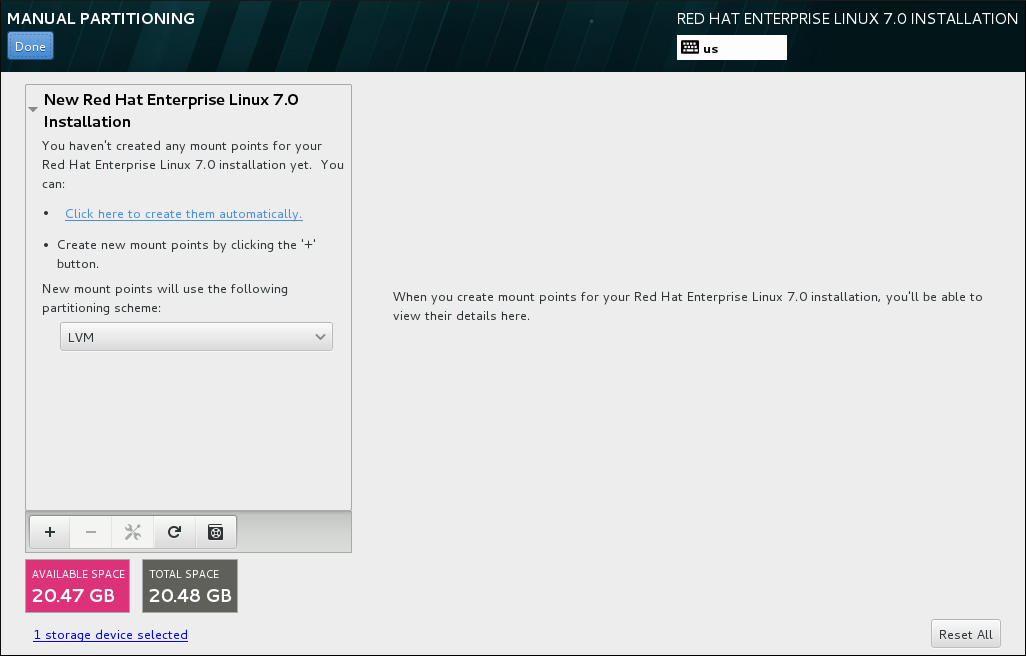
[D]
수동 파티션 화면에는 처음에 마운트 지점의 왼쪽에 단일 창이 표시됩니다. 마운트 지점 생성에 대한 정보를 제외하고는 창이 비어 있거나 설치 프로그램이 감지된 기존 마운트 지점이 표시됩니다. 이러한 마운트 지점은 감지된 운영 체제 설치를 통해 구성됩니다. 따라서 여러 설치 간에 파티션을 공유하는 경우 일부 파일 시스템이 여러 번 표시될 수 있습니다. 선택한 스토리지 장치의 총 공간 및 사용 가능한 공간이 이 창 아래에 표시됩니다.
시스템에 기존 파일 시스템이 포함된 경우 설치에 충분한 공간을 사용할 수 있는지 확인합니다. - 버튼을 사용하여 불필요한 파티션을 제거합니다.
참고
디스크 파티션에 대한 권장 사항 및 자세한 내용은 부록 A. 디스크 파티션 소개 및 18.15.3.4절. “권장 파티션 계획” 을 참조하십시오. 최소한으로 적절하게 크기의 루트 파티션과 시스템에 있는 RAM 크기에 적합한 스왑 파티션이 필요합니다.
/boot 와 연결된 장치를 확인합니다. 커널 파일 및 부트 로더 섹터가 이 장치와 연결됩니다. 첫 번째 DASD 또는 SCSI LUN이 사용되며 설치 후 시스템을 재IPL할 때 장치 번호가 사용됩니다.
18.15.3.1. 파일 시스템 추가 및 파티션 구성
Red Hat Enterprise Linux QCOW;Hat Enterprise Red Hat Enterprise Linux Kernel;Linux를 설치하려면 최소한 하나의 파티션이 필요합니다. / ,
/home, / boot, 스왑. 필요에 따라 추가 파티션 및 볼륨을 생성할 수도 있습니다. 자세한 내용은 18.15.3.4절. “권장 파티션 계획” 를 참조하십시오.
참고
일부 파티션에 대한 특정 요구 사항이 있는 경우(예: 특정 파티션을 특정 디스크에 있어야 함) 다른 파티션에 대한 특정 요구 사항이 적은 경우 먼저 파티션을 생성합니다.
기존 파일 시스템이 없고 설치 프로그램이 필요한 파일 시스템 및 해당 마운트 지점을 생성하려면 왼쪽 창의 드롭다운 메뉴에서 선호하는 파티션 구성표(Red Hat Enterprise Linux Come;Hat Enterprise Linux Come;Hat Enterprise Linux Comm;Linux is LVM)을 선택한 다음 창 상단에 있는 링크를 클릭하여 마운트 지점을 자동으로 생성합니다. 이렇게 하면
/boot 파티션, / (root) 볼륨, 사용 가능한 스토리지의 크기에 비례하는 스왑 볼륨이 생성됩니다. 일반적인 설치에 권장되는 파일 시스템이지만 필요한 경우 추가 파일 시스템과 마운트 지점을 추가할 수 있습니다.
또는 창 하단에 있는 + 버튼을 사용하여 개별 마운트 지점을 만듭니다. 그러면 Add a New Mount Point (새 마운트 지점 추가) 대화 상자가 열립니다. Mount Point 드롭다운 메뉴에서 사전 설정된 경로 중 하나를 선택하거나 자체적으로 입력합니다. 예를 들어 부팅 파티션에 대해
/ 를 선택하거나 부팅 파티션에 / 를 선택합니다. 그런 다음 Desired Capacity 텍스트 필드에 파일 시스템의 크기를 입력합니다(예: 2GiB ). 필드를 비워 두거나 사용 가능한 공간보다 큰 크기를 지정하면 대신 나머지 여유 공간이 사용됩니다. 이러한 세부 정보를 입력한 후 마운트 지점 추가 버튼을 클릭하여 파티션을 만듭니다.
참고
공간 할당 문제를 방지하려면 먼저
/boot 와 같은 알려진 고정된 크기로 작은 파티션을 만든 다음 나머지 파티션을 생성하여 설치 프로그램이 나머지 용량을 할당할 수 있습니다.
마찬가지로, 시스템이 있어야 하는 디스크가 여러 개 있는 경우 크기가 다르며 BIOS에서 감지된 첫 번째 디스크에 특정 파티션을 생성해야 하는 경우 이러한 파티션을 만들어 시작해야 합니다.
수동으로 생성하는 새 마운트 지점마다 왼쪽 창에 있는 드롭다운 메뉴에서 파티션 스키마를 설정할 수 있습니다. 사용 가능한 옵션은
표준 파티션,BTRFS,LVM 및 LVM 씬 프로비저닝 입니다. 이 메뉴에서 선택한 값과 관계없이 /boot 파티션은 항상 표준 파티션에 있습니다.
있어야 하는 단일 장치를 변경하려면 마운트 지점을 선택하고 오른쪽 창에서 Modify... 버튼을 클릭하여 Configure Mount Point (마운트 지점 구성) 대화 상자를 엽니다. 하나 이상의 장치를 선택하고 선택을 클릭합니다. 대화 상자가 닫히면 Manual Partitioning 화면의 오른쪽에 있는 설정 업데이트 버튼을 클릭하여 이 설정을 확인해야 합니다.
그림 18.19. 마운트 지점 구성
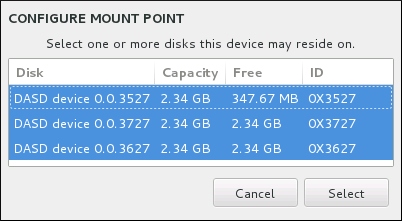
[D]
모든 로컬 디스크와 파티션에 대한 정보를 새로 고치려면 툴바에서 Rescan 버튼(이상 화살표 아이콘 사용)을 클릭합니다. 설치 프로그램 외부에서 고급 파티션 구성을 수행한 후에만 이 작업을 수행해야 합니다. 디스크 다시 스캔 버튼을 클릭하면 설치 프로그램에서 이전에 수행한 모든 구성이 손실됩니다.
그림 18.20. 디스크 다시 스캔
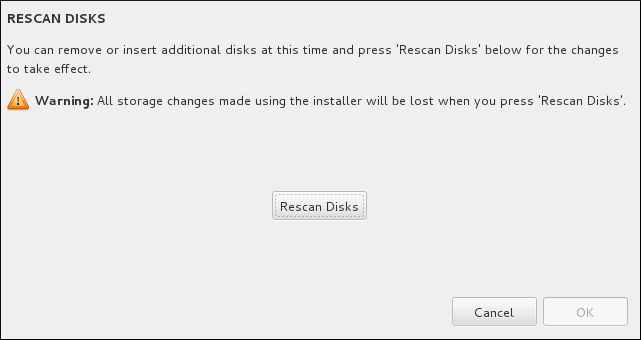
[D]
화면 하단에는 설치 대상에서 선택한 스토리지 장치 수가 표시됩니다( 18.15절. “” 참조). 이 링크를 클릭하면 선택한 디스크 대화 상자에서 디스크에 대한 정보를 검토합니다.
파티션 또는 볼륨을 사용자 지정하려면 왼쪽 창에서 해당 마운트 지점을 선택하고 다음 사용자 지정 가능한 기능을 선택한 다음 오른쪽에 표시됩니다.
그림 18.21. 파티션 사용자 정의
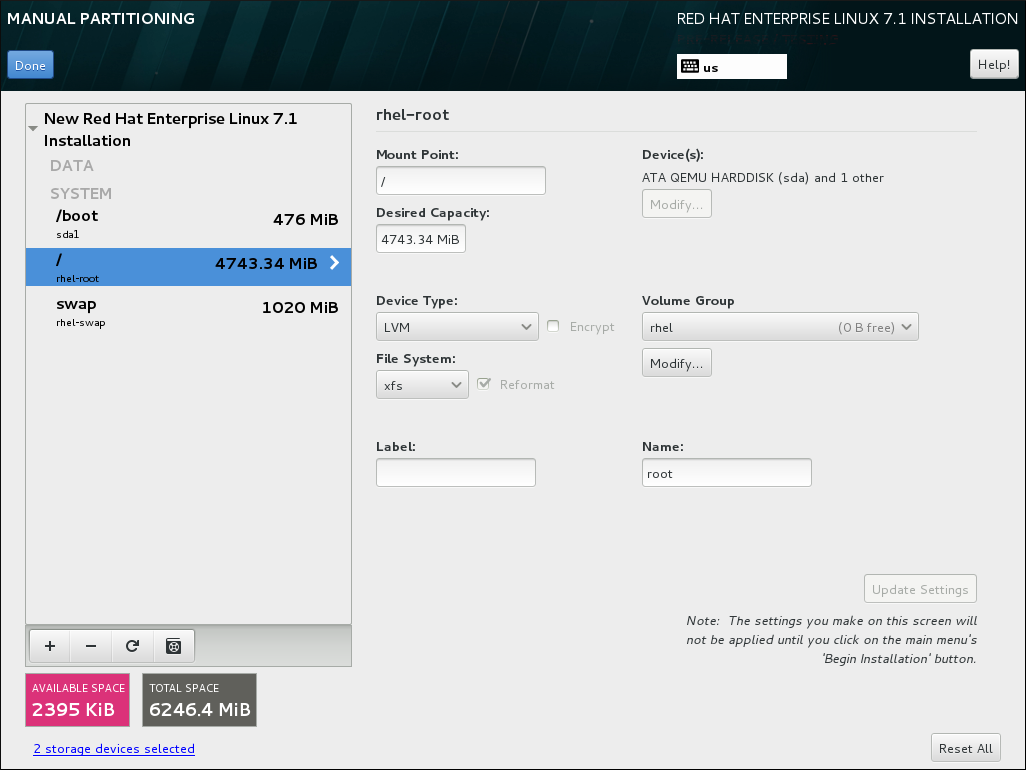
[D]
- Mount Point - 파일 시스템의 마운트 지점을 입력합니다. 예를 들어 파일 시스템이 루트 파일 시스템이어야 하는 경우
/을 입력하고/boot파일 시스템에/boot을 입력합니다. 스왑 파일 시스템의 경우 마운트 지점을 설정하지 않아야 합니다. 파일 시스템 유형을스왑으로 설정하는 것만으로 충분합니다. - 원하는 용량 - 파일 시스템의 원하는 크기를 입력합니다. KiB 또는 GiB와 같은 일반적인 크기 단위를 사용할 수 있습니다. 다른 장치가 지정되지 않은 경우 기본값은 MiB입니다.
- 장치 유형 - 표준 파티션, LVM ,RAID,LVM 씬 프로비저닝 또는 BTRFS 유형 중 하나를 선택합니다. 인접한 암호화 상자를 선택하여 파티션 또는 볼륨을 암호화합니다. 나중에 암호를 설정하라는 메시지가 표시됩니다. RAID 는 파티션용으로 두 개 이상의 디스크를 선택한 경우에만 사용할 수 있으며 이 유형을 선택하면 RAID 수준 도 설정할 수 있습니다. 마찬가지로 LVM 을 선택하는 경우 볼륨 그룹을 지정할 수 있습니다.
- 파일 시스템 - 드롭다운 메뉴에서 이 파티션 또는 볼륨에 적절한 파일 시스템 유형을 선택합니다. 인접한 Reformat 상자를 선택하여 기존 파티션을 포맷하거나 데이터를 유지하기 위해 선택 해제한 상태로 둡니다. 새로 생성된 파티션과 볼륨을 다시 포맷해야 하며 이 경우 확인란을 선택할 수 없습니다.
- label - 파티션에 라벨을 할당합니다. 레이블은 개별 파티션을 쉽게 인식하고 처리하는 데 사용됩니다.
- name - name을 LVM 또는 vGPU 볼륨에 할당합니다. 표준 파티션의 이름은 자동으로 지정되며 이름이
sda1인 경우/home과 같이 이름을 편집할 수 없습니다.
파일 시스템 및 장치 유형에 대한 자세한 내용은 18.15.3.1.1절. “파일 시스템 유형” 를 참조하십시오.
설정 업데이트 버튼을 클릭하여 변경 사항을 저장하고 사용자 지정할 다른 파티션을 선택합니다. 설치 요약 페이지에서 설치를 실제로 시작할 때까지 변경 사항이 적용되지 않습니다. 모두 재설정 버튼을 클릭하여 모든 파티션에 대한 모든 변경 사항을 취소하고 다시 시작합니다.
모든 파일 시스템 및 마운트 지점을 만들고 사용자 정의하면 완료 버튼을 클릭합니다. 모든 파일 시스템을 암호화하도록 선택하면 암호 생성을 입력하라는 메시지가 표시됩니다. 그러면 설치 프로그램에서 수행할 스토리지와 관련된 모든 작업에 대한 요약이 표시된 대화 상자가 표시됩니다. 여기에는 파티션 및 파일 시스템 생성, 크기 조정 또는 삭제가 포함됩니다. 모든 변경 사항을 검토하고 취소를 클릭하고 사용자 지정 파티션으로 돌아가기 위해 다시 돌아갈 수 있습니다. 변경 사항을 확인하려면 수락 변경 사항을 클릭하여 설치 요약 페이지로 돌아갑니다. 추가 장치를 분할하려면 Installation Destination (설치 대상) 화면에서 이를 선택하고 Manual Partitioning 화면으로 돌아가 추가 장치에 대해 이 섹션에 설명된 단계를 반복합니다.
중요
/usr 또는 /var 이 나머지 루트 볼륨과 별도로 분할되는 경우 이러한 디렉터리에 중요한 구성 요소가 포함되어 있기 때문에 부팅 프로세스가 훨씬 더 복잡해집니다. 이러한 디렉터리가 iSCSI 드라이브 또는 FCoE 위치에 배치되는 경우와 같은 일부 상황에서는 시스템을 부팅할 수 없거나 전원을 끄거나 재부팅할 때 Device is busy 오류가 발생할 수 있습니다.
이 제한은
/usr 또는 /var 에만 적용되며 아래의 디렉터리에는 적용되지 않습니다. 예를 들어 /var/www 의 개별 파티션은 문제 없이 작동합니다.
18.15.3.1.1. 파일 시스템 유형
Red Hat Enterprise Linux {;Hat EnterpriseRed Hat Enterprise Linux Kernel;Linux를 사용하면 다양한 장치 유형과 파일 시스템을 만들 수 있습니다. 다음은 사용 가능한 다양한 장치 유형 및 파일 시스템과 이러한 시스템 사용 방법에 대한 간략한 설명입니다.
장치 유형
- 표준 파티션 - 표준 파티션은 파일 시스템 또는 스왑 공간을 포함하거나 소프트웨어 RAID 또는 LVM 물리 볼륨을 위한 컨테이너를 제공할 수 있습니다.
- LVM (Logical volume) - LVM 파티션을 생성하면 LVM 논리 볼륨이 자동으로 생성됩니다. LVM은 물리 디스크를 사용할 때 성능을 향상시킬 수 있습니다. 논리 볼륨을 생성하는 방법에 대한 자세한 내용은 18.15.3.3절. “LVM 논리 볼륨 만들기” 을 참조하십시오. LVM에 대한 자세한 내용은 Red Hat Enterprise Linux 7 Logical Volume Manager 관리 가이드를 참조하십시오.
- LVM 씬 프로비저닝 - 씬 프로비저닝을 사용하여 애플리케이션에 필요할 때 임의의 수의 장치에 할당할 수 있는 씬 풀이라는 사용 가능한 공간 스토리지 풀을 관리할 수 있습니다. 스토리지 공간을 비용 효율적으로 할당하기 위해 필요할 때 씬 풀을 동적으로 확장할 수 있습니다. LVM에 대한 자세한 내용은 Red Hat Enterprise Linux 7 Logical Volume Manager 관리 가이드를 참조하십시오.참고설치 프로그램은 요청된 공간의 20%를 볼륨 그룹에 포함하는 LVM 씬 풀 논리 볼륨에 대해 자동으로 예약합니다. 씬 프로비저닝된 논리 볼륨의 메타데이터 볼륨 또는 데이터 볼륨을 확장할 수 있도록 하는 안전 조치입니다.
- 소프트웨어 RAID - 두 개 이상의 소프트웨어 RAID 파티션을 생성하면 RAID 장치를 생성할 수 있습니다. 시스템의 각 디스크에 하나의 RAID 파티션이 할당됩니다. RAID 장치를 생성하려면 18.15.3.2절. “소프트웨어 RAID 생성” 를 참조하십시오. RAID에 대한 자세한 내용은 Red Hat Enterprise Linux 7 스토리지 관리 가이드 를 참조하십시오.
파일 시스템
- XFS - XFS는 최대 16개의 EiB(약 16억GiB), 최대 8개의 EiB(약 8억GiB) 파일 및 10억 개 항목을 포함하는 디렉터리 구조를 지원하는 확장성이 뛰어난 고성능 파일 시스템입니다. XFS는 더 빠른 충돌 복구를 용이하게 하는 메타데이터 저널링을 지원합니다. XFS 파일 시스템은 마운트된 활성 상태에서도 조각 모음 및 크기를 조정할 수 있습니다. 이 파일 시스템은 기본적으로 선택되며 매우 권장됩니다. 이전에 사용된 ext4 파일 시스템에서 XFS로 일반적인 명령을 변환하는 방법에 대한 자세한 내용은 부록 F. ext4 및 XFS 명령용 참조 테이블 을 참조하십시오.Red Hat Enterprise Linux QCOW;Hat EnterpriseRed Hat Enterprise Linux 6.7;Linux에서 지원되는 XFS 파일 시스템의 최대 크기는 현재 500TiB 입니다.
- ext4 - ext4 파일 시스템은 ext3 파일 시스템을 기반으로 하며 여러 가지 개선 사항을 제공합니다. 여기에는 대규모 파일 시스템과 대규모 파일 지원, 더 빠르고 효율적인 디스크 공간 할당, 디렉터리 내의 하위 디렉터리 수 제한, 파일 시스템 검사 속도 및 보다 강력한 저널링이 포함됩니다.Red Hat Enterprise Linux 6.7 EnterpriseRed Hat Enterprise Linux Kernel;Hat Enterprise에서 지원되는 ext4 파일 시스템의 최대 지원 크기는 현재 50TiB 입니다.
- ext3 - ext3 파일 시스템은 ext2 파일 시스템을 기반으로 하며, 저널링에 한 가지 주요 이점이 있습니다. 저널 파일 시스템을 사용하면 충돌이 발생할 때마다
fsck유틸리티를 실행하여 메타데이터 일관성을 확인할 필요가 없으므로 충돌 후 파일 시스템을 복구하는 데 소요되는 시간이 줄어듭니다. - ext2 - ext2 파일 시스템은 일반 파일, 디렉토리 또는 심볼릭 링크를 포함하여 표준 Unix 파일 유형을 지원합니다. 최대 255자까지 긴 파일 이름을 할당할 수 있는 기능을 제공합니다.
- V FAT - VFAT 파일 시스템은 FAT 파일 시스템에서 Microsoft Windows 긴 파일 이름과 호환되는 Linux 파일 시스템입니다.
- swap - swap 파티션은 가상 메모리를 지원하는 데 사용됩니다. 즉, 시스템에서 처리 중인 데이터를 저장하기에 충분한 RAM이 없을 때 스왑 파티션에 데이터가 기록됩니다.
각 파일 시스템에는 파일 시스템 자체와 내에 포함된 개별 파일에 대해 다른 크기 제한이 있습니다. 지원되는 최대 파일 및 파일 시스템 크기의 목록은 고객 포털에서 https://access.redhat.com/site/articles/rhel-limits 제공되는 Red Hat Enterprise Linux 기술 기능 및 제한 페이지를 참조하십시오.

